Android群英传知识点回顾——第五章:Android Scroll分析
知识点目录
- 5.1 滑动效果是如何产生的
- 5.1.1 Android坐标系
- 5.1.2 视图坐标系
- 5.1.3 触控事件——MotionEvent
- 5.2 实现滑动的七种方法
- 5.2.1 layout方法
- 5.2.2 offsetLeftAndRight()与offsetTopAndBottom()
- 5.2.3 LayoutParams
- 5.2.4 scrollTo与scrollBy
- 5.2.5 Scroller
- 5.2.6 属性动画
- 5.2.7 ViewDragHelper
知识点回顾
5.1 滑动效果是如何产生的
要实现View的滑动,就必须监听用户触摸的事件,并根据事件传入的坐标,动态且不断地改变View的坐标,从而实现View跟随用户触摸的滑动而滑动
特别注意:View.getX()和event.getX()两个不同的位置获取的区别
5.1.1 Android坐标系
Android坐标系以屏幕左上角作为原点,可通过以下方法获得x和y的坐标:
- getRawX():获取Android坐标系的x坐标,请注意这里和event.getRawX()的区别
- getRawY():获取Android坐标系的y坐标,请注意这里和event.getRawY()的区别
5.1.2 视图坐标系
视图坐标系由子控件以父控件的左上角作为原点,可通过以下方法获得x和y的坐标:
- getX():获取视图坐标系的x坐标,请注意这里和event.getX()的区别
- getY():获取视图坐标系的y坐标,请注意这里和event.getY()的区别
5.1.3 触控事件——MotionEvent
MotionEvent封装的一些常用的事件常量:
- ACTION_DOWN:单点触摸按下的动作
- ACTION_UP:单点触摸离开的动作
- ACTION_MOVE:单点触摸移动的动作
- ACTION_CANCEL:单点触摸取消
- ACTION_OUTSIDE:单点触摸超出边界
- ACTION_POINTER_DOWN:多点触摸按下的动作
- ACTION_POINTER_UP:多点触摸离开的动作
通常会在onTouchEvent(MotionEvent event)方法中通过event.getAction()方法获取触控事件类型,以下代码为模板式子:
@Override
public boolean onTouchEvent(MotionEvent event) {
//获取当前输入点的X,Y坐标(视图坐标)
int x = (int) event.getX();
int y = (int) event.getY();
switch (event.getAction()) {
case MotionEvent.ACTION_DOWN:
//处理输入的按下动作
break;
case MotionEvent.ACTION_MOVE:
//处理输入的移动动作
break;
case MotionEvent.ACTION_UP:
//处理输入的离开动作
break;
}
return true;
}系统海提供了非常多的方法来获取坐标值、相对距离等:
View提供的获取坐标方法:
- getTop():获取到的是View自身的顶边到其父布局顶边的距离
- getLeft():获取到的是View自身的左边到其父布局左边的距离
- getRight():获取到的是View自身的右边到其父布局右边的距离
- getBottom():获取到的是View自身的底边到其父布局底边的距离
MotionEvent提供的方法:
- getX():获取点击事件距离控件左边的距离,即视图坐标
- getY():获取点击事件距离控件顶边的距离,即视图坐标
- getRawX:获取点击事件距离整个屏幕左边的距离,即绝对坐标
- getRawY:获取点击事件距离整个屏幕顶边的距离,即绝对坐标
5.2 实现滑动的七种方法
无知识点
5.2.1 layout方法
当我们手指触摸时记录下触摸点,在滑动时也记录下触摸点,通过两次的差值,计算出偏移量,使用View本身的layout方法,让他不断的位移偏移量即可
Layout滑动……见经典代码回顾案例一
5.2.2 offsetLeftAndRight()与offsetTopAndBottom()
offsetLeftAndRight滑动……见经典代码回顾案例二
5.2.3 LayoutParams
通过getLayoutParams()方法来获取布局参数,需要注意的是:
- 不同的View应采用不同的View的getLayoutParams()方法
- 前提必须要有一个父布局,否则系统无法获取LayoutParams
- 使用ViewGroup.MarginLayoutParams不需要考虑父布局类型
LayoutParams滑动……见经典代码回顾案例三
5.2.4 scrollTo与scrollBy
scrollTo与scrollBy滑动……见经典代码回顾案例四
- scrollTo:移动到一个具体的坐标点(x,y)
- scrollBy:表示移动的增量dx,dy
scrollTo、scrollBy方法移动的是View的content,即让View的内容移动了,如果在ViewGroup中使用scrollTo、scrollBy方法,那么移动的将是所有子View,例如:
- TextView,content就是它的文本
- ImageView,content就是它的drawable对象
也就是说我们要用getParent()来使用scrollTo、scrollBy方法,否则,TextView只是偏移它的文本,ImageView只是偏移它的图片
5.2.5 Scroller
Scroller使用步骤:
- 初始化Scroller
- 重写computeScroll()方法
- startScroll开启滑动
Scroller滑动……见经典代码回顾案例五
5.2.6 属性动画
无知识点
5.2.7 ViewDragHelper
ViewDragHelper使用步骤:
- 初始化ViewDragHelper
- 重写拦截事件,将事件传递给ViewDragHelper处理
- 处理computeScroll()
- 处理回调ViewDragHelper.Callback
- 开启滑动,并更新UI
在ViewDragHelper.Callback中,系统定义了大量的监听事件来帮助我们处理各种事件:
- onViewCaptured() :用户触摸到view回调
- onViewDragStateChanged():拖拽状态改变时回调,比如idle,dragging等状态
- onViewPositionChanged():位置改变时回调,常用于滑动时更改scale进行缩放等效果
ViewDragHelper滑动……见经典代码回顾案例六
经典代码回顾
案例一:Layout滑动
public class DragView2 extends View {
private int lastX;
private int lastY;
public DragView2(Context context) {
super(context);
ininView();
}
public DragView2(Context context, AttributeSet attrs) {
super(context, attrs);
ininView();
}
public DragView2(Context context, AttributeSet attrs, int defStyleAttr) {
super(context, attrs, defStyleAttr);
ininView();
}
private void ininView() {
setBackgroundColor(Color.BLUE);
}
// 绝对坐标方式
@Override
public boolean onTouchEvent(MotionEvent event) {
int rawX = (int) (event.getRawX());
int rawY = (int) (event.getRawY());
switch (event.getAction()) {
case MotionEvent.ACTION_DOWN:
// 记录触摸点坐标
lastX = rawX;
lastY = rawY;
break;
case MotionEvent.ACTION_MOVE:
// 计算偏移量
int offsetX = rawX - lastX;
int offsetY = rawY - lastY;
// 在当前left、top、right、bottom的基础上加上偏移量
layout(getLeft() + offsetX,
getTop() + offsetY,
getRight() + offsetX,
getBottom() + offsetY);
// 重新设置初始坐标
lastX = rawX;
lastY = rawY;
break;
}
return true;
}
}一定要重新设置初始坐标,这样才能准确地获取偏移量
5.2.1-5.2.4 效果图
案例二:offsetLeftAndRight滑动
public class DragView1 extends View {
private int lastX;
private int lastY;
public DragView1(Context context) {
super(context);
ininView();
}
public DragView1(Context context, AttributeSet attrs) {
super(context, attrs);
ininView();
}
public DragView1(Context context, AttributeSet attrs, int defStyleAttr) {
super(context, attrs, defStyleAttr);
ininView();
}
private void ininView() {
// 给View设置背景颜色,便于观察
setBackgroundColor(Color.BLUE);
}
// 视图坐标方式
@Override
public boolean onTouchEvent(MotionEvent event) {
int x = (int) event.getX();
int y = (int) event.getY();
switch (event.getAction()) {
case MotionEvent.ACTION_DOWN:
// 记录触摸点坐标
lastX = x;
lastY = y;
break;
case MotionEvent.ACTION_MOVE:
// 计算偏移量
int offsetX = x - lastX;
int offsetY = y - lastY;
// 在当前left、top、right、bottom的基础上加上偏移量
layout(getLeft() + offsetX,
getTop() + offsetY,
getRight() + offsetX,
getBottom() + offsetY);
offsetLeftAndRight(offsetX);
offsetTopAndBottom(offsetY);
break;
}
return true;
}
}案例三:LayoutParams滑动
public class DragView3 extends View {
private int lastX;
private int lastY;
public DragView3(Context context) {
super(context);
ininView();
}
public DragView3(Context context, AttributeSet attrs) {
super(context, attrs);
ininView();
}
public DragView3(Context context, AttributeSet attrs, int defStyleAttr) {
super(context, attrs, defStyleAttr);
ininView();
}
private void ininView() {
setBackgroundColor(Color.BLUE);
}
@Override
public boolean onTouchEvent(MotionEvent event) {
int x = (int) event.getX();
int y = (int) event.getY();
switch (event.getAction()) {
case MotionEvent.ACTION_DOWN:
// 记录触摸点坐标
lastX = (int) event.getX();
lastY = (int) event.getY();
break;
case MotionEvent.ACTION_MOVE:
// 计算偏移量
int offsetX = x - lastX;
int offsetY = y - lastY;
ViewGroup.MarginLayoutParams layoutParams = (ViewGroup.MarginLayoutParams) getLayoutParams();
// LinearLayout.LayoutParams layoutParams = (LinearLayout.LayoutParams) getLayoutParams();
layoutParams.leftMargin = getLeft() + offsetX;
layoutParams.topMargin = getTop() + offsetY;
setLayoutParams(layoutParams);
break;
}
return true;
}
}案例四:scrollTo与scrollBy滑动
public class DragView4 extends View {
private int lastX;
private int lastY;
public DragView4(Context context) {
super(context);
ininView();
}
public DragView4(Context context, AttributeSet attrs) {
super(context, attrs);
ininView();
}
public DragView4(Context context, AttributeSet attrs, int defStyleAttr) {
super(context, attrs, defStyleAttr);
ininView();
}
private void ininView() {
setBackgroundColor(Color.BLUE);
}
@Override
public boolean onTouchEvent(MotionEvent event) {
int x = (int) event.getX();
int y = (int) event.getY();
switch (event.getAction()) {
case MotionEvent.ACTION_DOWN:
lastX = (int) event.getX();
lastY = (int) event.getY();
break;
case MotionEvent.ACTION_MOVE:
int offsetX = x - lastX;
int offsetY = y - lastY;
((View) getParent()).scrollBy(-offsetX, -offsetY);
break;
}
return true;
}
}要注意的是,scrollTo、scrollBy是以Android坐标系移动的,所以要使用我们正常的坐标系,则在x和y加一个负号
案例五:Scroller滑动
public class DragView5 extends View {
private int lastX;
private int lastY;
private Scroller mScroller;
public DragView5(Context context) {
super(context);
ininView(context);
}
public DragView5(Context context, AttributeSet attrs) {
super(context, attrs);
ininView(context);
}
public DragView5(Context context, AttributeSet attrs, int defStyleAttr) {
super(context, attrs, defStyleAttr);
ininView(context);
}
private void ininView(Context context) {
setBackgroundColor(Color.BLUE);
// 初始化Scroller
mScroller = new Scroller(context);
}
@Override
public void computeScroll() {
super.computeScroll();
// 判断Scroller是否执行完毕
if (mScroller.computeScrollOffset()) {
((View) getParent()).scrollTo(
mScroller.getCurrX(),
mScroller.getCurrY());
// 通过重绘来不断调用computeScroll
invalidate();
}
}
@Override
public boolean onTouchEvent(MotionEvent event) {
int x = (int) event.getX();
int y = (int) event.getY();
switch (event.getAction()) {
case MotionEvent.ACTION_DOWN:
lastX = (int) event.getX();
lastY = (int) event.getY();
break;
case MotionEvent.ACTION_MOVE:
int offsetX = x - lastX;
int offsetY = y - lastY;
((View) getParent()).scrollBy(-offsetX, -offsetY);
break;
case MotionEvent.ACTION_UP:
// 手指离开时,执行滑动过程
View viewGroup = ((View) getParent());
mScroller.startScroll(
viewGroup.getScrollX(),
viewGroup.getScrollY(),
-viewGroup.getScrollX(),
-viewGroup.getScrollY());
invalidate();
break;
}
return true;
}
}效果图
案例六:ViewDragHelper滑动
public class DragViewGroup extends FrameLayout {
private ViewDragHelper mViewDragHelper;
private View mMenuView, mMainView;
private int mWidth;
public DragViewGroup(Context context) {
super(context);
initView();
}
public DragViewGroup(Context context, AttributeSet attrs) {
super(context, attrs);
initView();
}
public DragViewGroup(Context context,
AttributeSet attrs, int defStyleAttr) {
super(context, attrs, defStyleAttr);
initView();
}
@Override
protected void onFinishInflate() {
super.onFinishInflate();
mMenuView = getChildAt(0);
mMainView = getChildAt(1);
}
@Override
protected void onSizeChanged(int w, int h, int oldw, int oldh) {
super.onSizeChanged(w, h, oldw, oldh);
mWidth = mMenuView.getMeasuredWidth();
}
@Override
public boolean onInterceptTouchEvent(MotionEvent ev) {
return mViewDragHelper.shouldInterceptTouchEvent(ev);
}
@Override
public boolean onTouchEvent(MotionEvent event) {
//将触摸事件传递给ViewDragHelper,此操作必不可少
mViewDragHelper.processTouchEvent(event);
return true;
}
private void initView() {
mViewDragHelper = ViewDragHelper.create(this, callback);
}
private ViewDragHelper.Callback callback =
new ViewDragHelper.Callback() {
// 何时开始检测触摸事件
@Override
public boolean tryCaptureView(View child, int pointerId) {
//如果当前触摸的child是mMainView时开始检测
return mMainView == child;
}
// 触摸到View后回调
@Override
public void onViewCaptured(View capturedChild,
int activePointerId) {
super.onViewCaptured(capturedChild, activePointerId);
}
// 当拖拽状态改变,比如idle,dragging
@Override
public void onViewDragStateChanged(int state) {
super.onViewDragStateChanged(state);
}
// 当位置改变的时候调用,常用与滑动时更改scale等
@Override
public void onViewPositionChanged(View changedView,
int left, int top, int dx, int dy) {
super.onViewPositionChanged(changedView, left, top, dx, dy);
}
// 处理垂直滑动
@Override
public int clampViewPositionVertical(View child, int top, int dy) {
return 0;
}
// 处理水平滑动
@Override
public int clampViewPositionHorizontal(View child, int left, int dx) {
return left;
}
// 拖动结束后调用
@Override
public void onViewReleased(View releasedChild, float xvel, float yvel) {
super.onViewReleased(releasedChild, xvel, yvel);
//手指抬起后缓慢移动到指定位置
if (mMainView.getLeft() < 500) {
//关闭菜单
//相当于Scroller的startScroll方法
mViewDragHelper.smoothSlideViewTo(mMainView, 0, 0);
ViewCompat.postInvalidateOnAnimation(DragViewGroup.this);
} else {
//打开菜单
mViewDragHelper.smoothSlideViewTo(mMainView, 300, 0);
ViewCompat.postInvalidateOnAnimation(DragViewGroup.this);
}
}
};
@Override
public void computeScroll() {
if (mViewDragHelper.continueSettling(true)) {
ViewCompat.postInvalidateOnAnimation(this);
}
}
}布局文件必须放置两个子View
<?xml version="1.0" encoding="utf-8"?>
<RelativeLayout xmlns:android="http://schemas.android.com/apk/res/android"
android:layout_width="match_parent"
android:layout_height="match_parent">
<com.handsome.qunyingzhuang.chapter_5.DragViewGroup
android:layout_width="match_parent"
android:layout_height="match_parent">
<FrameLayout
android:layout_width="match_parent"
android:layout_height="match_parent"
android:background="@android:color/holo_blue_light">
<Button
android:layout_width="wrap_content"
android:layout_height="wrap_content"
android:text="Menu" />
</FrameLayout>
<FrameLayout
android:layout_width="match_parent"
android:layout_height="match_parent"
android:background="@android:color/holo_orange_dark">
<Button
android:layout_width="wrap_content"
android:layout_height="wrap_content"
android:text="Main" />
</FrameLayout>
</com.handsome.qunyingzhuang.chapter_5.DragViewGroup>
</RelativeLayout>
效果图
经典回顾源码下载








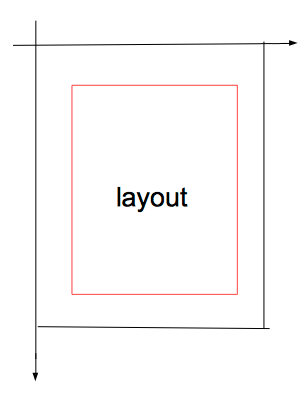
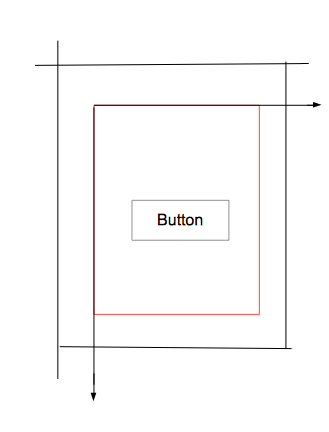
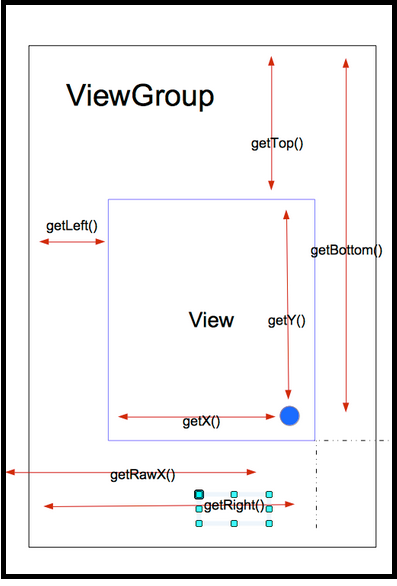
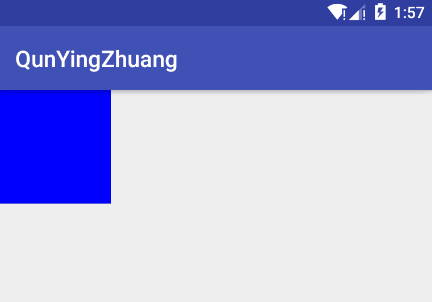

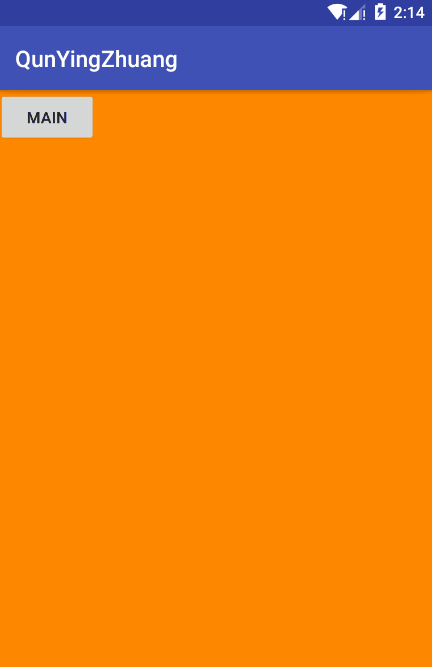















 5207
5207

 被折叠的 条评论
为什么被折叠?
被折叠的 条评论
为什么被折叠?










